노는 PC로 ProRes 캡쳐하기
지금까지 ProRes를 캡쳐하기 위해서는 Mac 시스템이 필요하거나 Ki Pro같은 캡쳐 전용 장비들을 구입해야만 했습니다. 이미 ProRes 코덱은 Mac과 윈도우 시스템을 막론하고 가장 보편적으로 사용되는 편집용 코덱으로 자리매김 했습니다.

ProRes 코덱을 캡쳐하기 위해서는 Mac이나 Ki Pro 등이 필요했습니다
하지만 윈도우 기반의 편집 장비에서는 ProRes 코덱을 캡쳐할 방법이 없었기 때문에 그동안 Edius HQ 코덱이나 Cineform 같은 매개 코덱들을 사용할 수 밖에 없었습니다. 이런 매개코덱의 특징은 효율적인 비손실 압축을 제공한다는 장점과 함께 타 장비간의 호환성이 떨어진다는 문제점도 함께 가지고 있다는 것입니다. ProRes 코덱에 비해 폐쇄적인 특성이 강하다고 할 수 있습니다.
만약 윈도우에서도 표준 ProRes 코덱을 쉽게 캡쳐할 수 있다면 어떨까요? 이번 시간에는 노는 PC를 사용해서 ProRes 코덱을 캡쳐할 수 있는 꿀팁을 전수해드리려고 합니다.
우선 이해해야 할 점은 아직까지 애플에서 공식적으로 윈도우 운영체제에 대한 ProRes 코덱의 캡쳐용 라이선스라 허락하지는 않고 있다는 점입니다. 이미 Quicktime의 지원도 끊어진 상태이죠.
그에 반해 넌리니어 제품들은 Mac용이나 윈도우용 버전을 가리지 않고 모두 ProRes 코덱을 표준으로 채택하고 있습니다. 그렇다면, 애플의 공인을 받은 하드웨어 제조업체에서 자체 어플리케이션을 통해 ProRes를 지원한다면 운영체제에 관계없이 ProRes를 사용할 수 있다는 계산이 나옵니다.
AJA는 애플의 공인 하드웨어 파트너이며 ControlRoom이라는 아제 어플리케이션을 통해 ProRes를 지원하고 있습니다. 이제 이 ControlRoom이 윈도우에서 ProRes 코덱을 캡쳐할 수만 있다면 윈도우 기반의 ProRes 캡쳐가 가능하다는 말이죠.
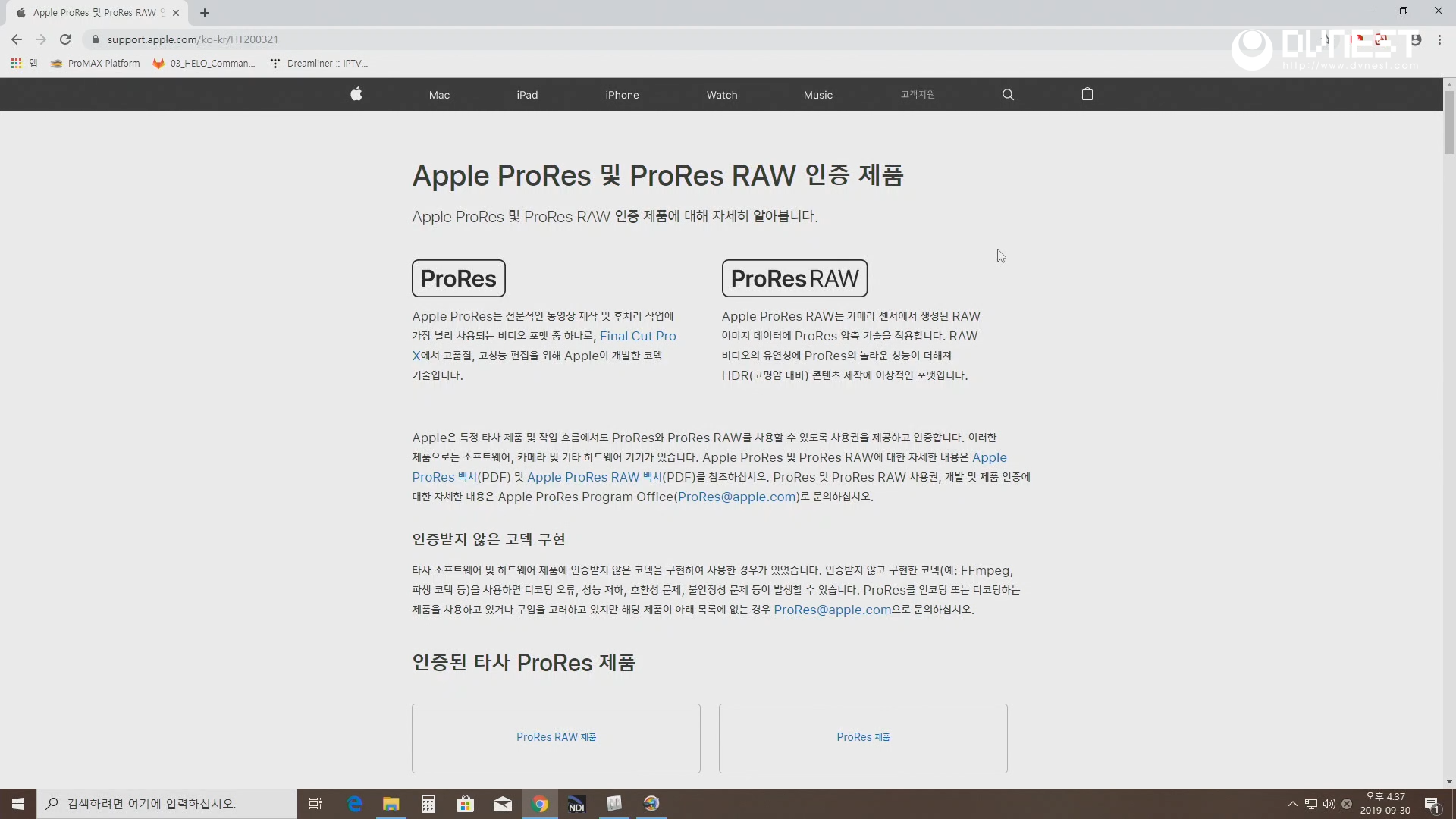
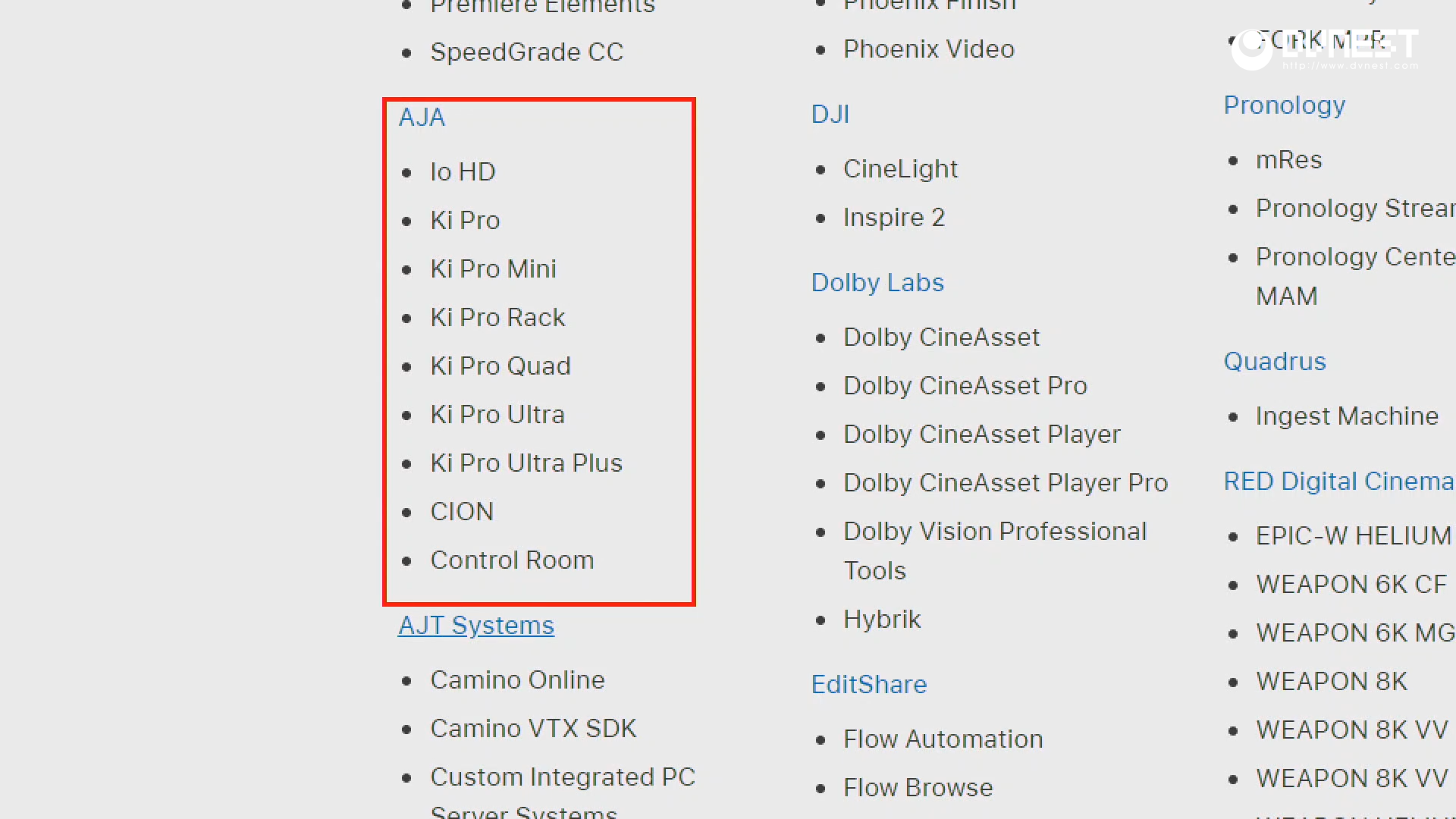
AJA는 애플의 ProRes 인증 파트너입니다.

말이 길어졌지만 단순하게 말하면 AJA의 KONA 보드를 장착하기만 하면 윈도우에서 ProRes 캡쳐가 가능하다는 것을 의미합니다. 위 사진처럼 말이죠. 사무실에서 노는 PC를 하나 잡아서 KONA 보드를 장착했습니다.
캡쳐를 위해서는 일단 저장할 하드디스크의 속도가 중요합니다. 아래는 ProRes와 비압축 영상을 위한 대역폭 표입니다.
HD 1080i의 ProRes HQ 캡쳐를 위해서는 초당 27.5MB 이상의 전송속도를 가지는 하드디스크를 사용해야 하고, 4K 60p의 ProRes HQ 캡쳐를 위해서는 초당 221MB 이상의 속도가 나오는 저장매체를 사용해야 합니다.
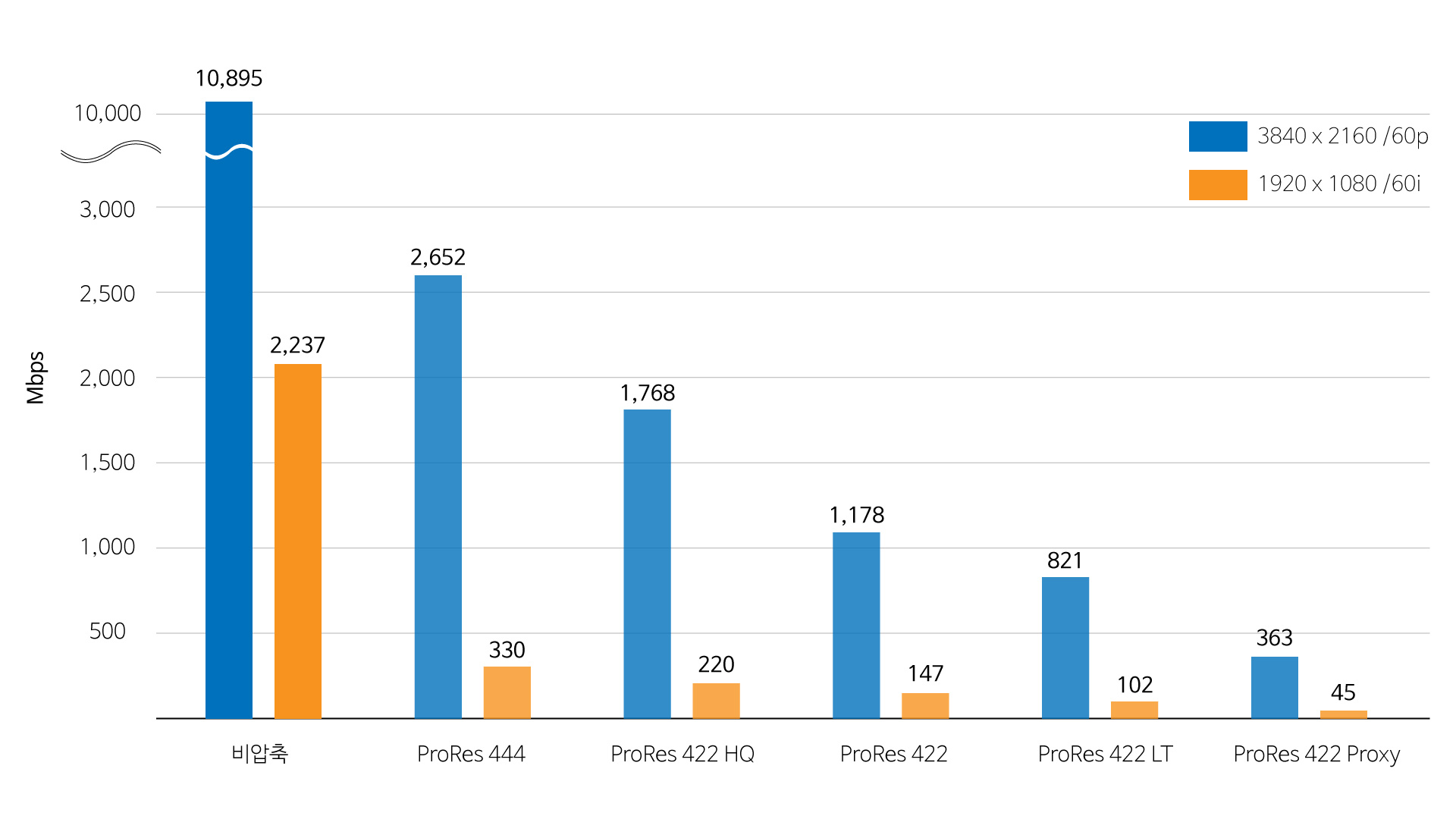
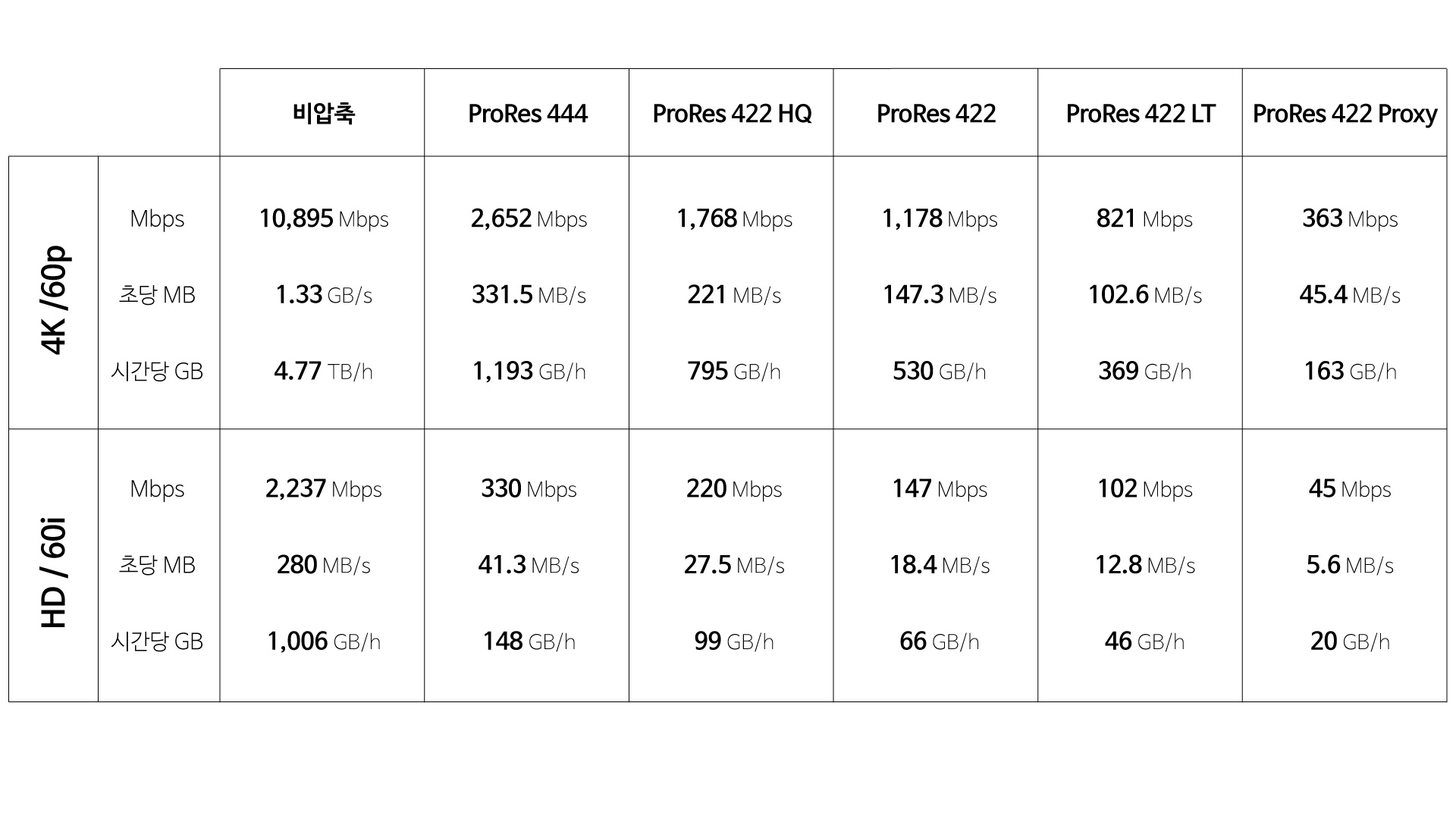
AJA에서 제공하는 System Test 도구를 사용해서 하드디스크와 SSD 드라이브를 체크해본 결과 각각 다음과 같은 결과를 얻을 수 있었습니다. 두개의 드라이브 모두 HD와 4K 캡쳐에 이상이 없을 것으로 보이지만, 실제로는 285MB/s 정도의 속도를 가진 하드디스크로는 4K 캡쳐를 할 때 드롭이 발생할 수 있습니다.
안정적인 캡쳐를 위해서는 필요한 대역폭의 두배 이상 속도가 나오는 스토리지를 선택하시기 바랍니다.
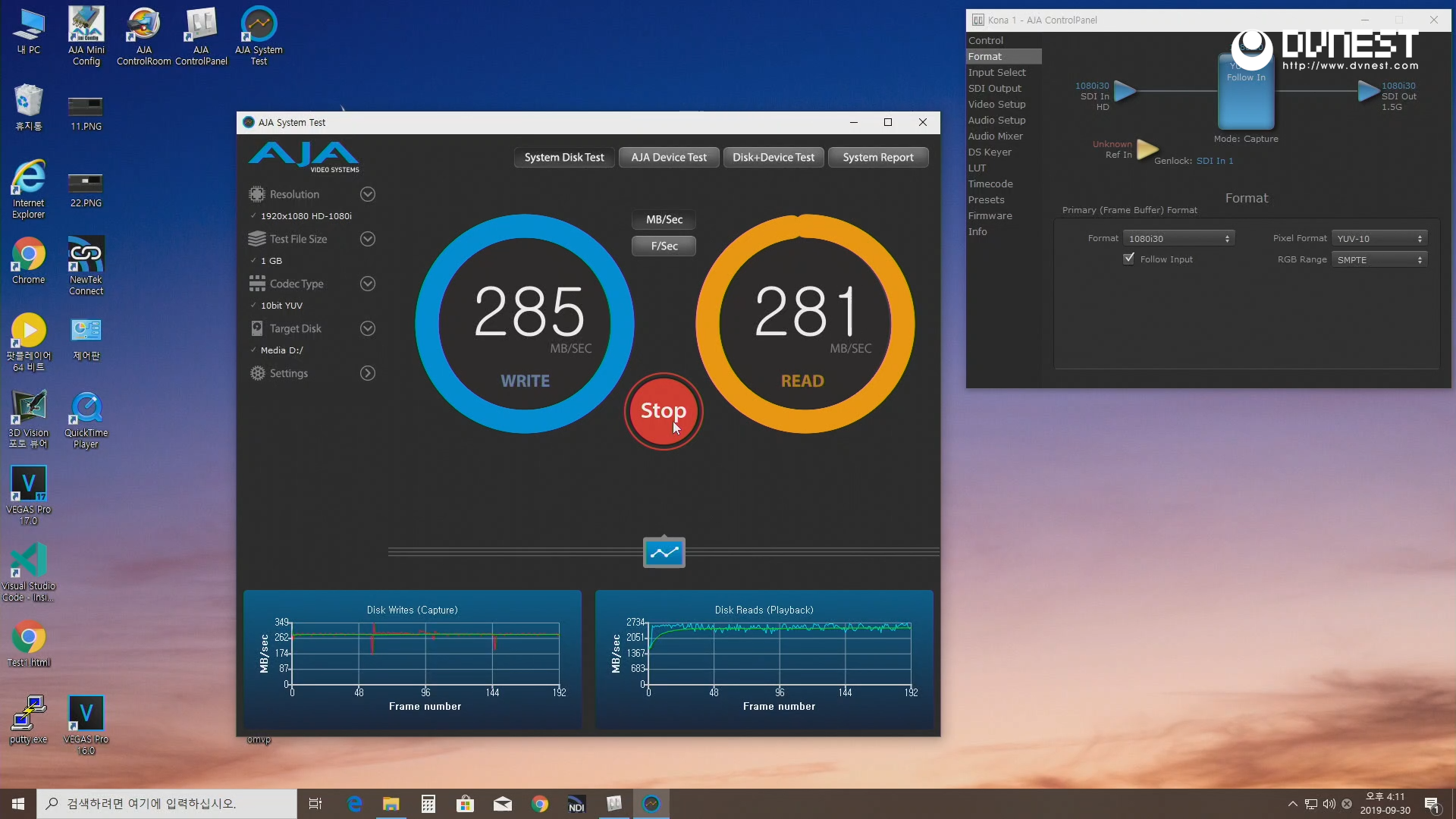
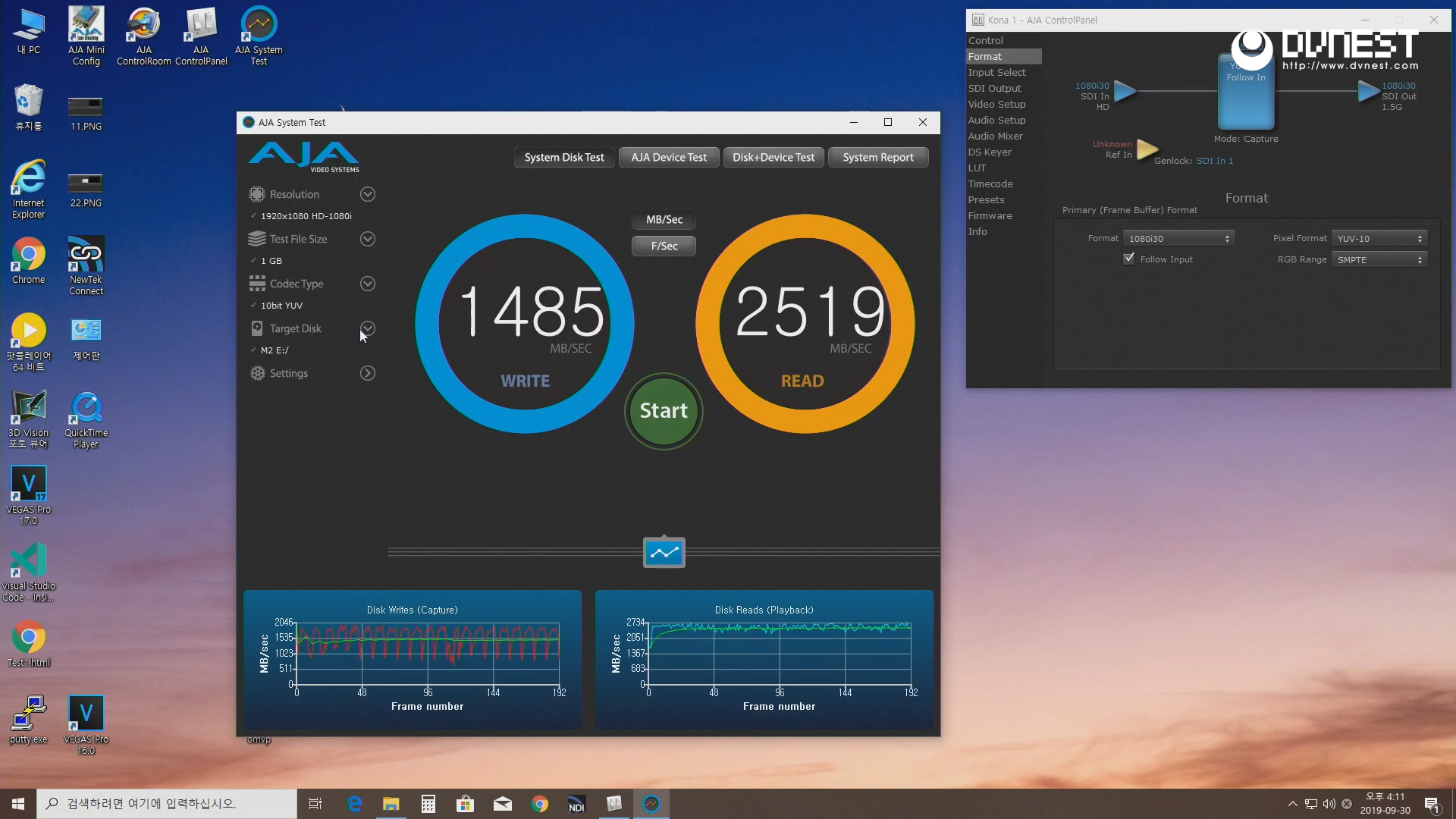
하드디스크와 SSD의 전송 속도 테스트
테스트에 사용된 시스템 사양은 아래와 같습니다. 아주 떨어지는 스펙은 아니지만 최신형과는 거리가 좀 있는 시스템이라 할 수 있습니다.

이제 AJA KONA를 위한 전문 캡쳐&재생 프로그램인 Control Room을 구동시켜 줍니다. 구성은 매우 간단하며 ‘캡쳐’와 ‘재생’, ‘Edit to Tape’의 3개 탭으로 구성되어 있습니다.
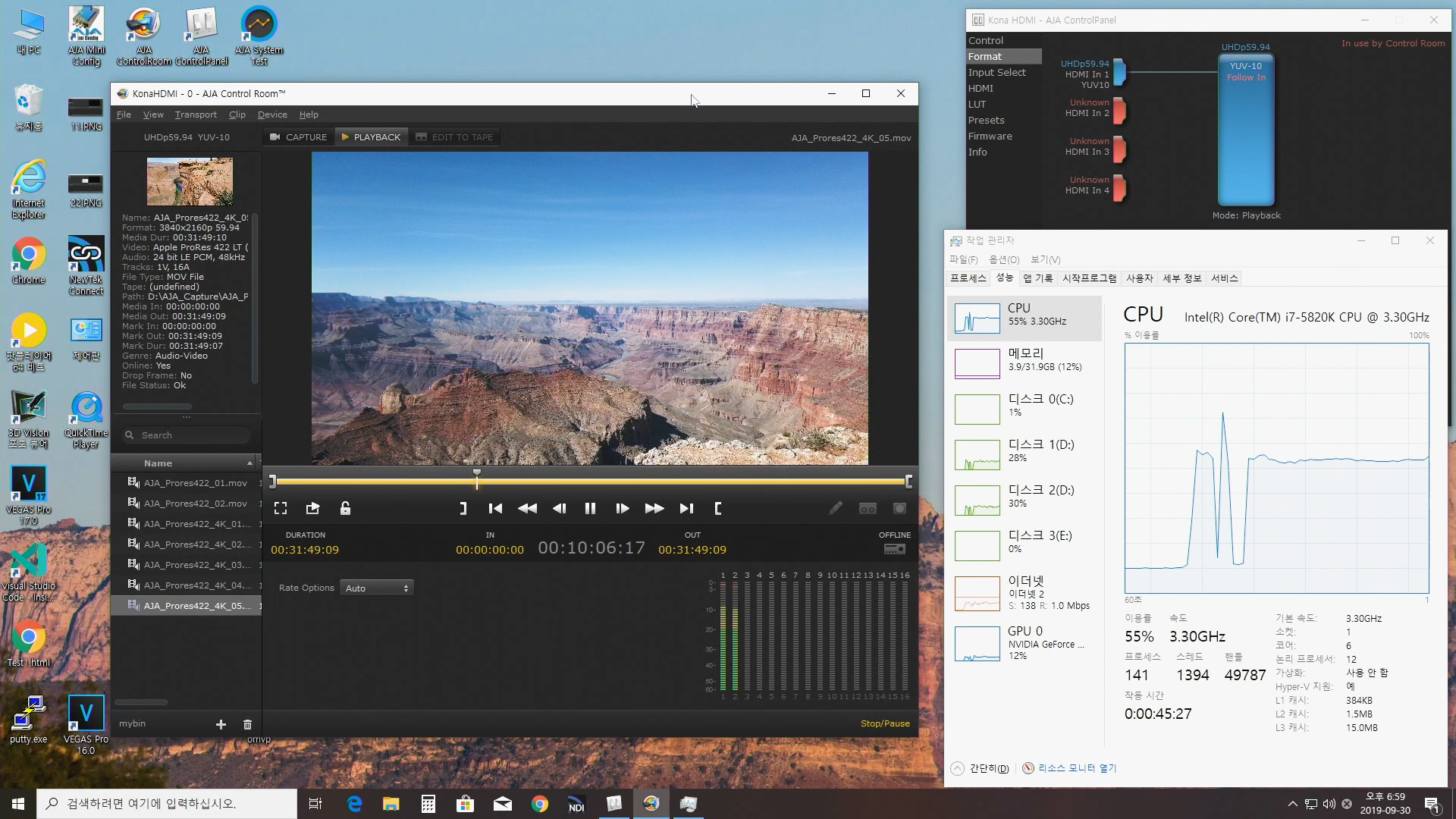
먼저 캡쳐 탭으로 들어가서 캡쳐를 위한 비디오 형식과 포맷을 선택합니다. ProRes 캡쳐를 위해서는 비디오 형식은 MOV로, 비디오 코덱은 ProRes로 선택하면 됩니다.
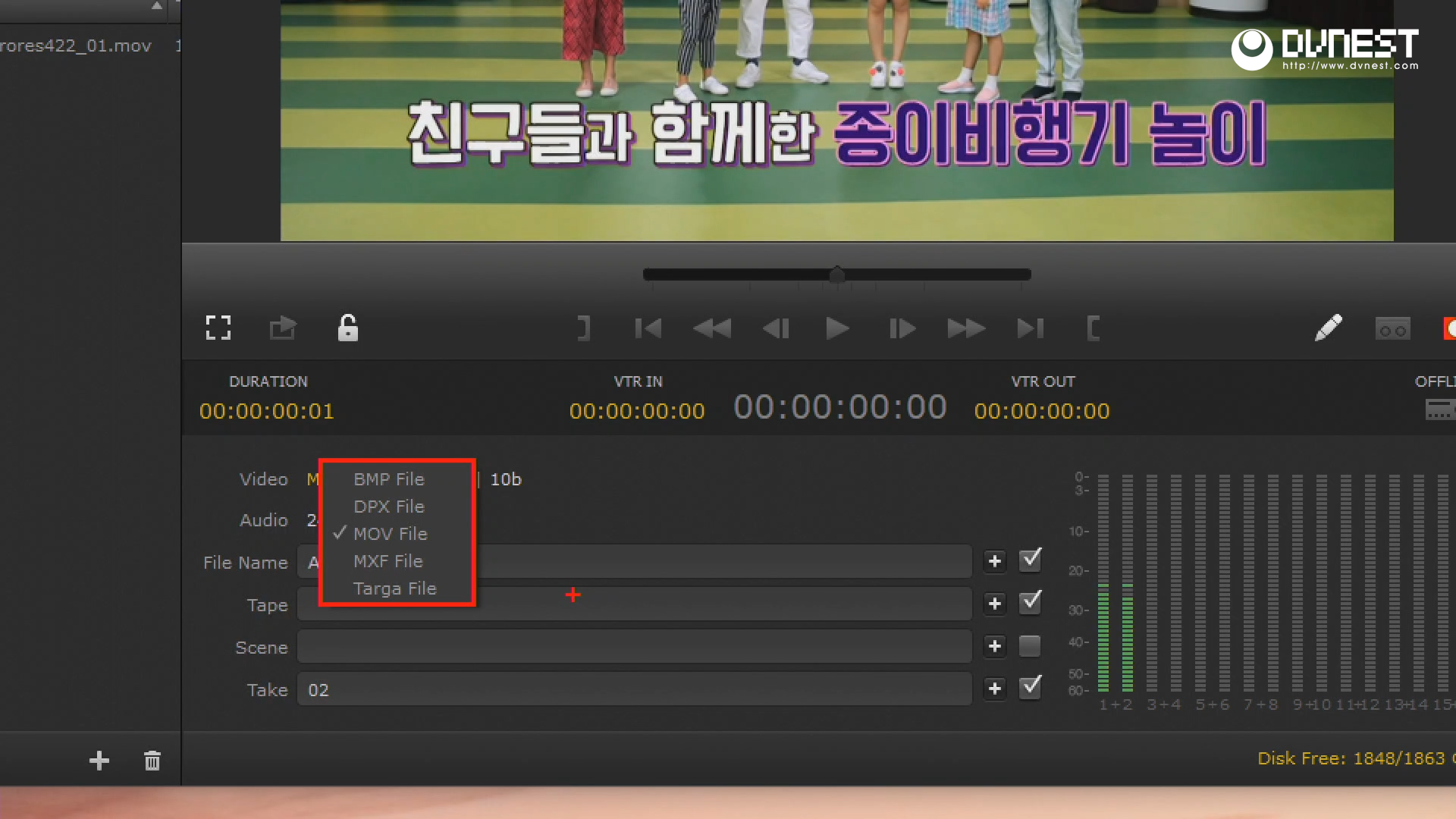
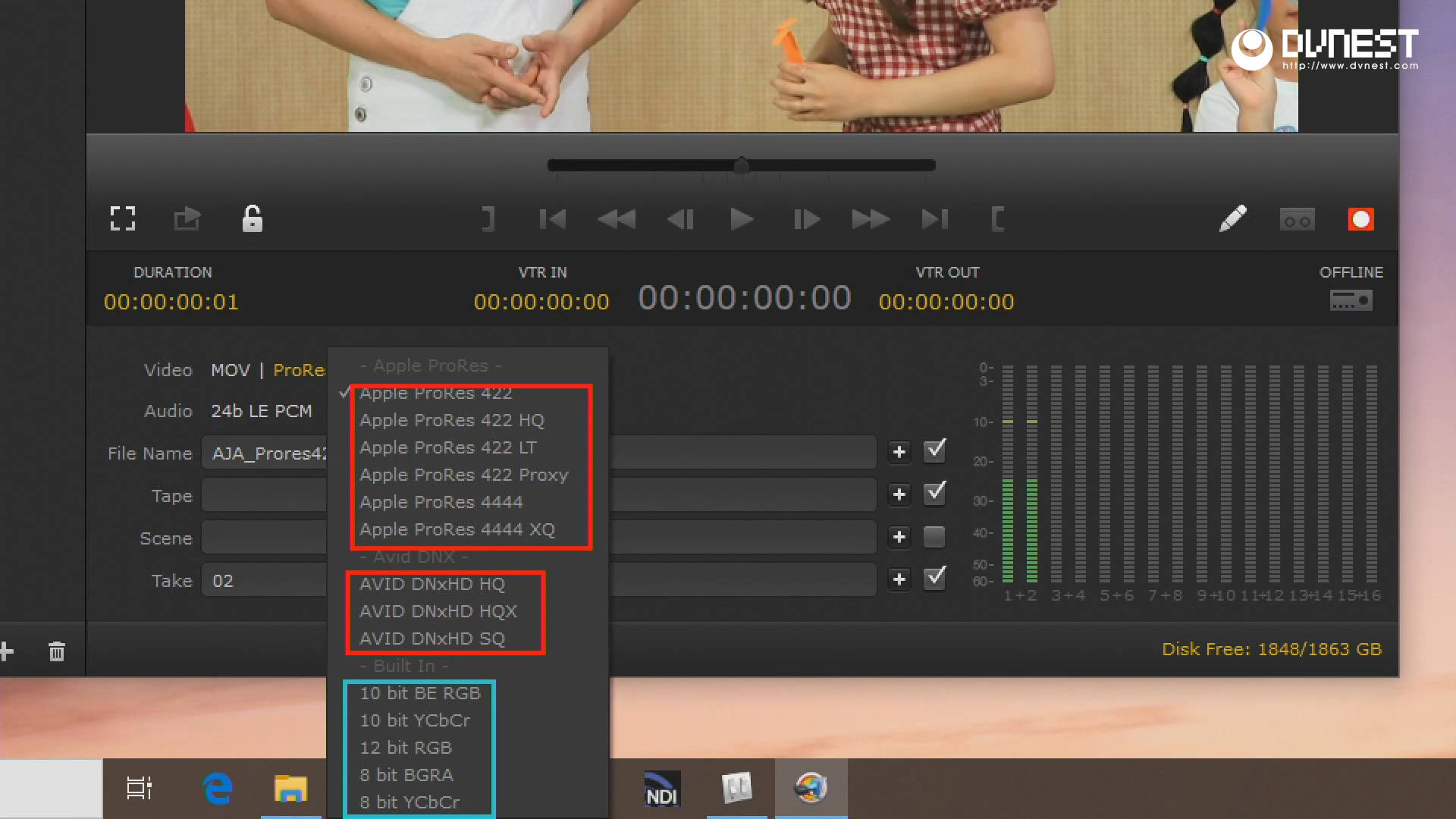
하드디스크와 SSD의 전송 속도 테스트
File 메뉴의 Preference 항목으로 들어가면 캡쳐 경로를 지정할 수 있습니다. 여기에서 충분한 속도가 나오는 스토리지를 선택하는 것이 중요합니다. 그렇지 않으면 드롭 프레임이 발생하게 됩니다.
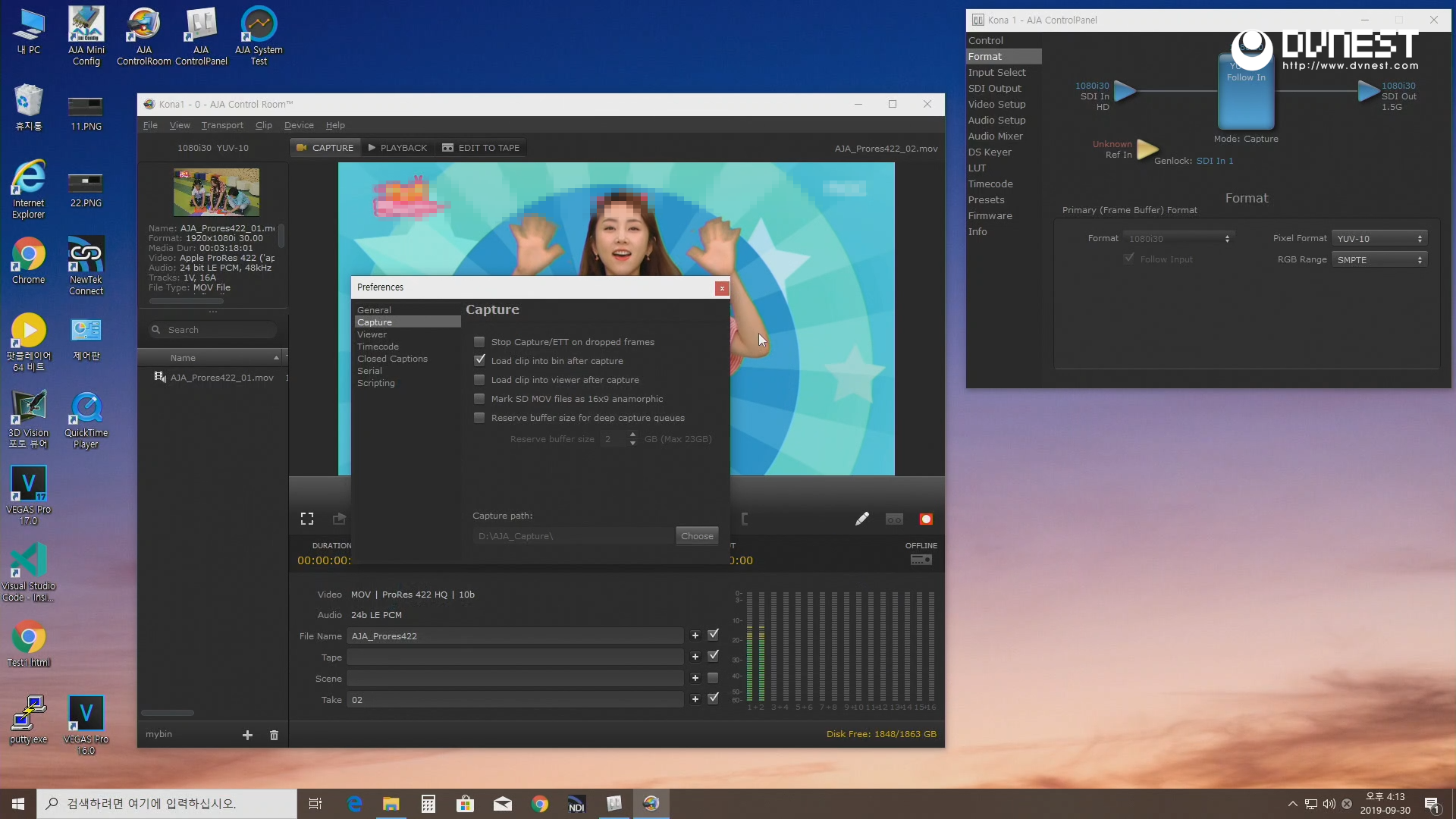
충분한 속도가 나오는 스토리지를 캡쳐 경로로 선택합니다.
1시간 이상 캡쳐를 진행한 결과 이상없이 정상적으로 캡쳐가 된 것을 확인할 수 있었습니다.
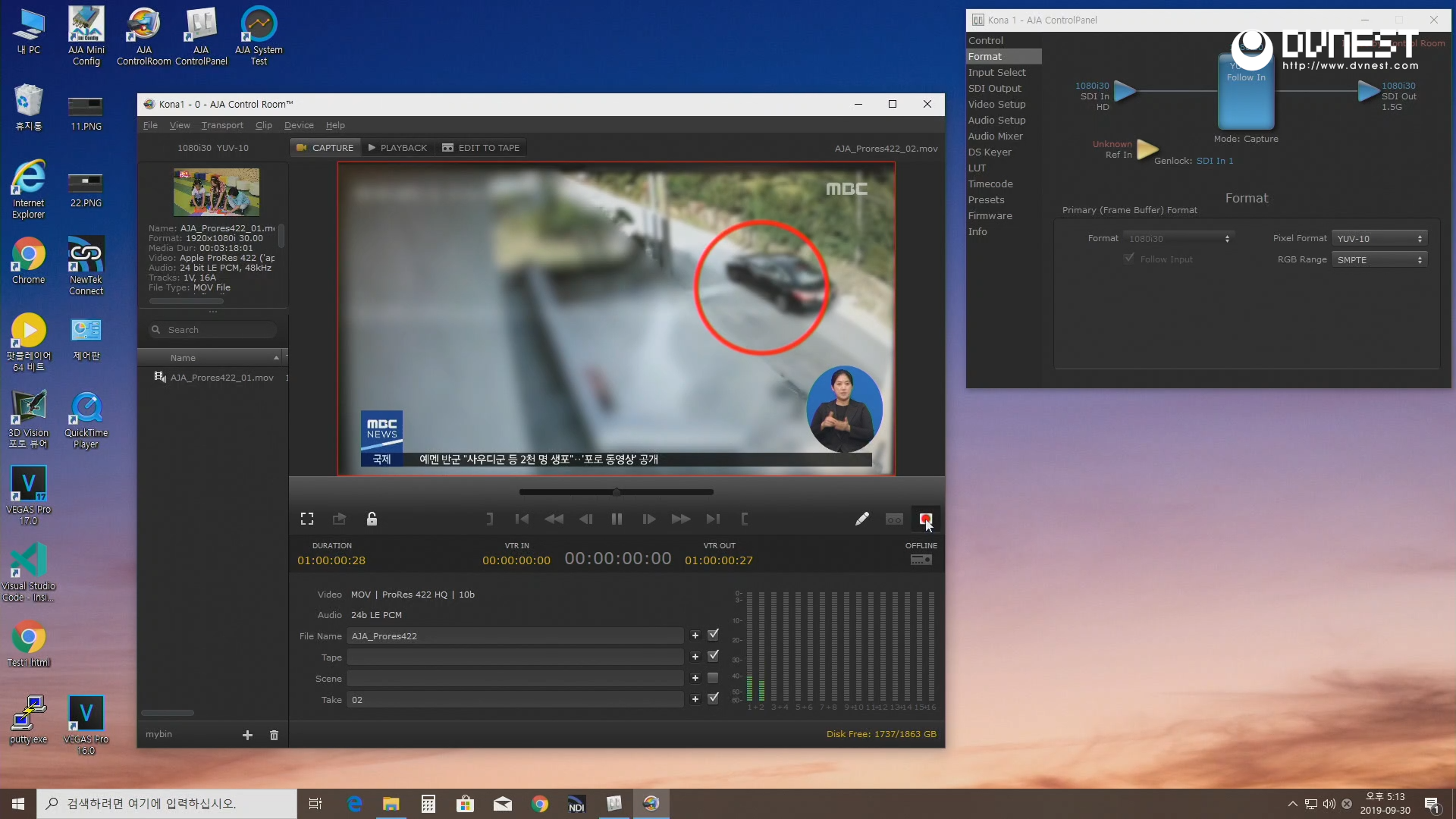
캡쳐된 파일을 퀵타임 플레이어로 불러와서 속성을 확인한 결과 1080i 해상도로 ProRes HQ 코덱이 잘 캡쳐되었습니다.
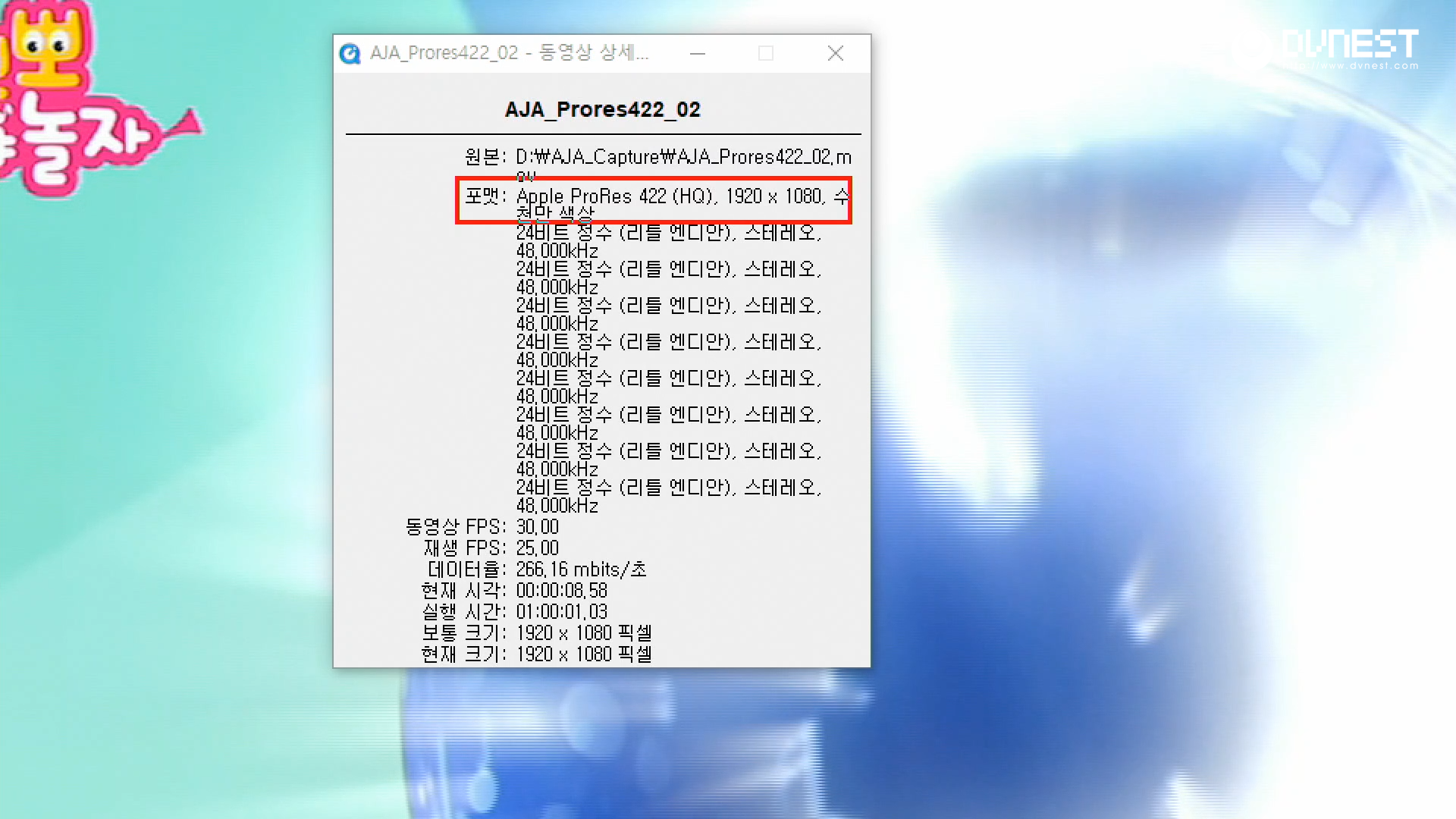
그렇다면 윈도우 PC에서 4K 해상도로도 ProRes가 캡쳐될 수 있을까요?
그래서 직접 해봤습니다. KONA HDMI 보드를 사용해서 4K 60p의 영상을 입력받아 직접 ProRes 4K 캡쳐를 해본 결과 HD와 동일하게 정상적으로 캡쳐가 진행되는 것을 확인할 수 있었습니다.
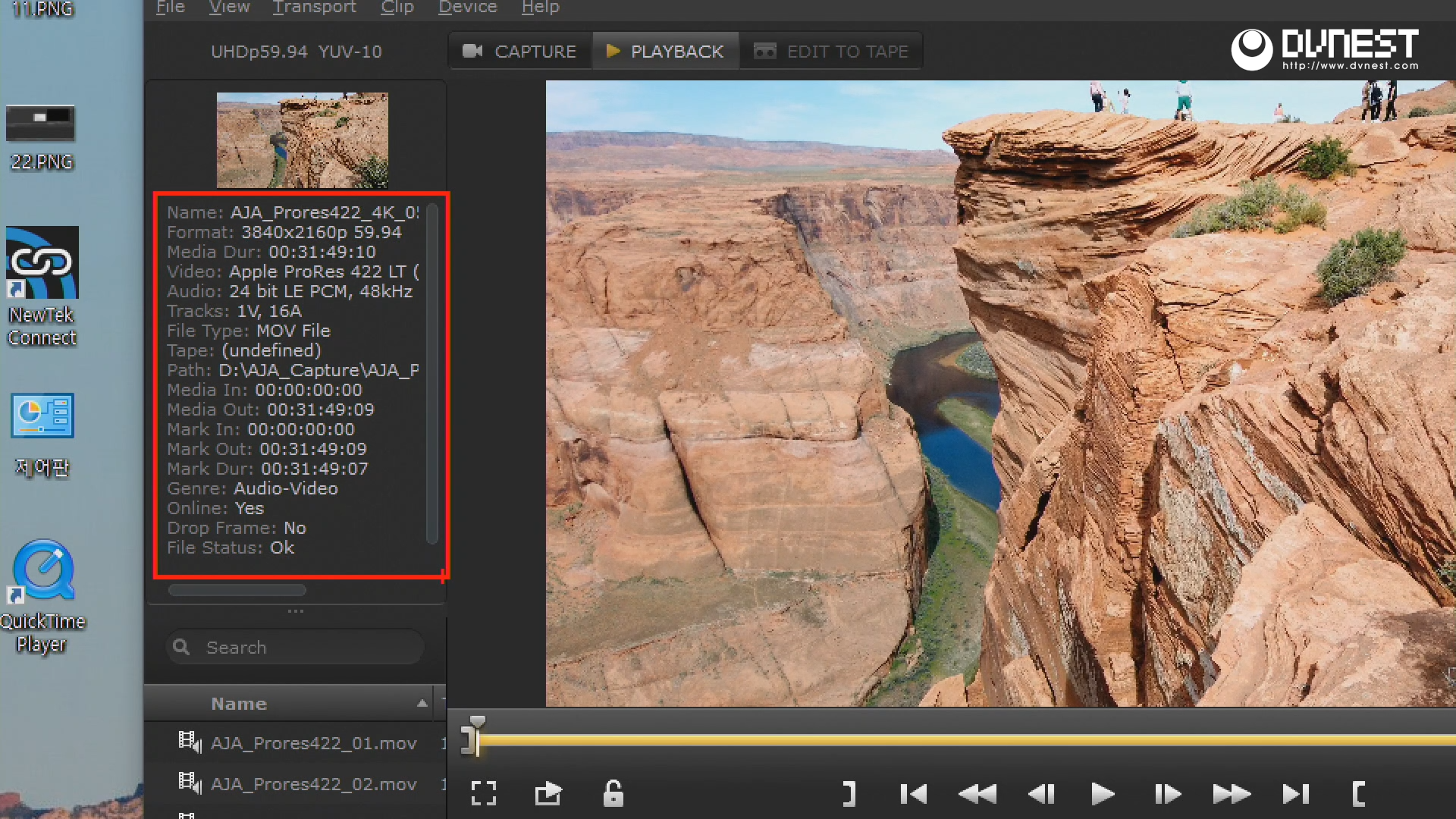
그렇다면, KONA와 함께 많이 사용되는 블랙매직 디자인의 덱링크에서도 ProRes 캡쳐가 될까요?
궁금해서 직접 테스트를 해보았습니다.

Decklink 보드도 윈도우에서 ProRes 캡쳐가 가능할까?
블랙매직는 Media Express라는 캡쳐용 소프트웨어를 제공하는데, 이 어플리케이션은 운영체제에 제약을 받기 때문에 윈도우 기반에서는 선택 가능한 코덱은 비압축 뿐이며, ProRes 코덱을 아예 선택할 수 없음을 볼 수 있습니다. (Motion JPEG을 선택할 수 있지만 화질 저하와 호환성 문제 때문에 많이 사용하지 않는 코덱입니다)
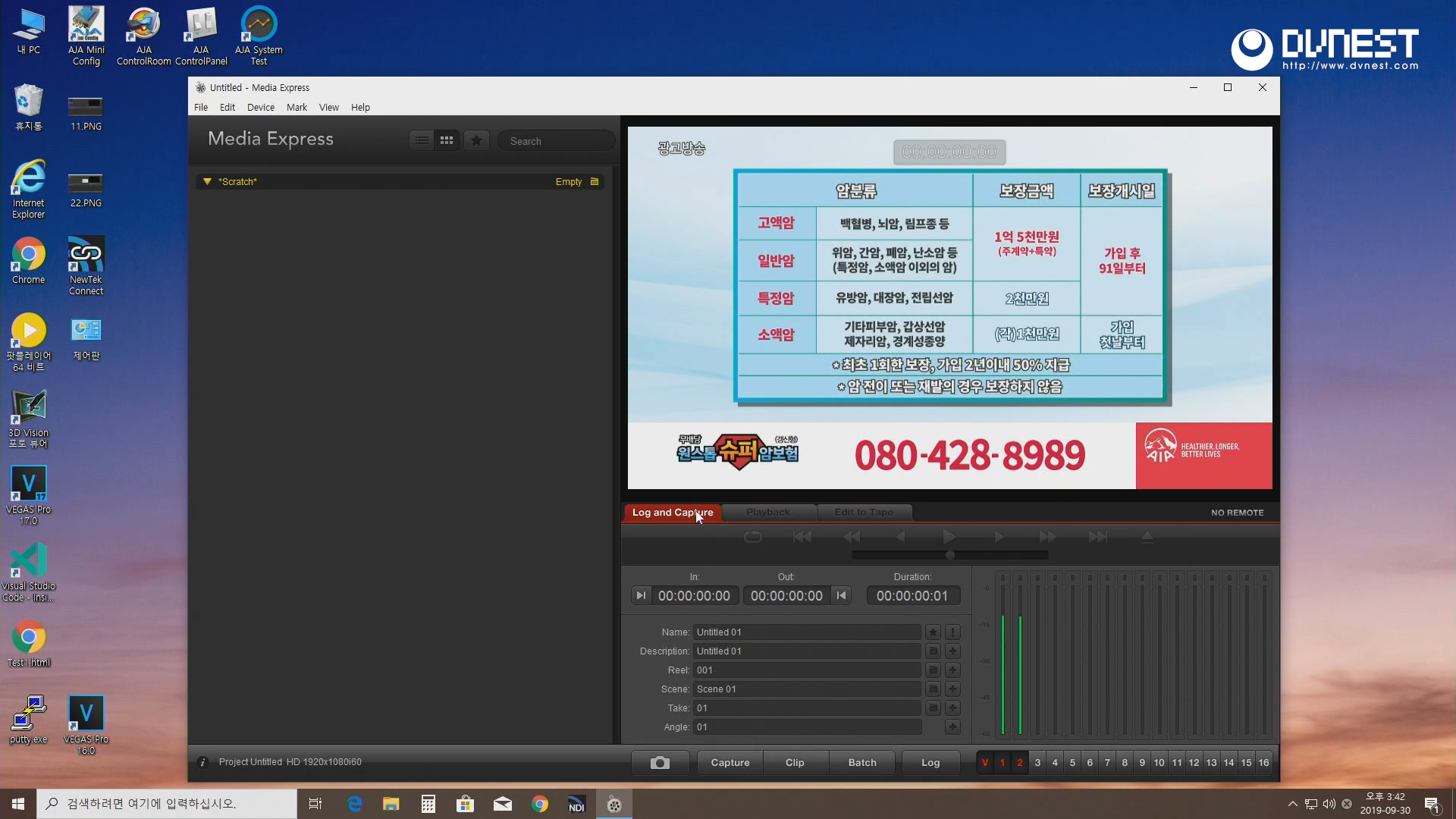
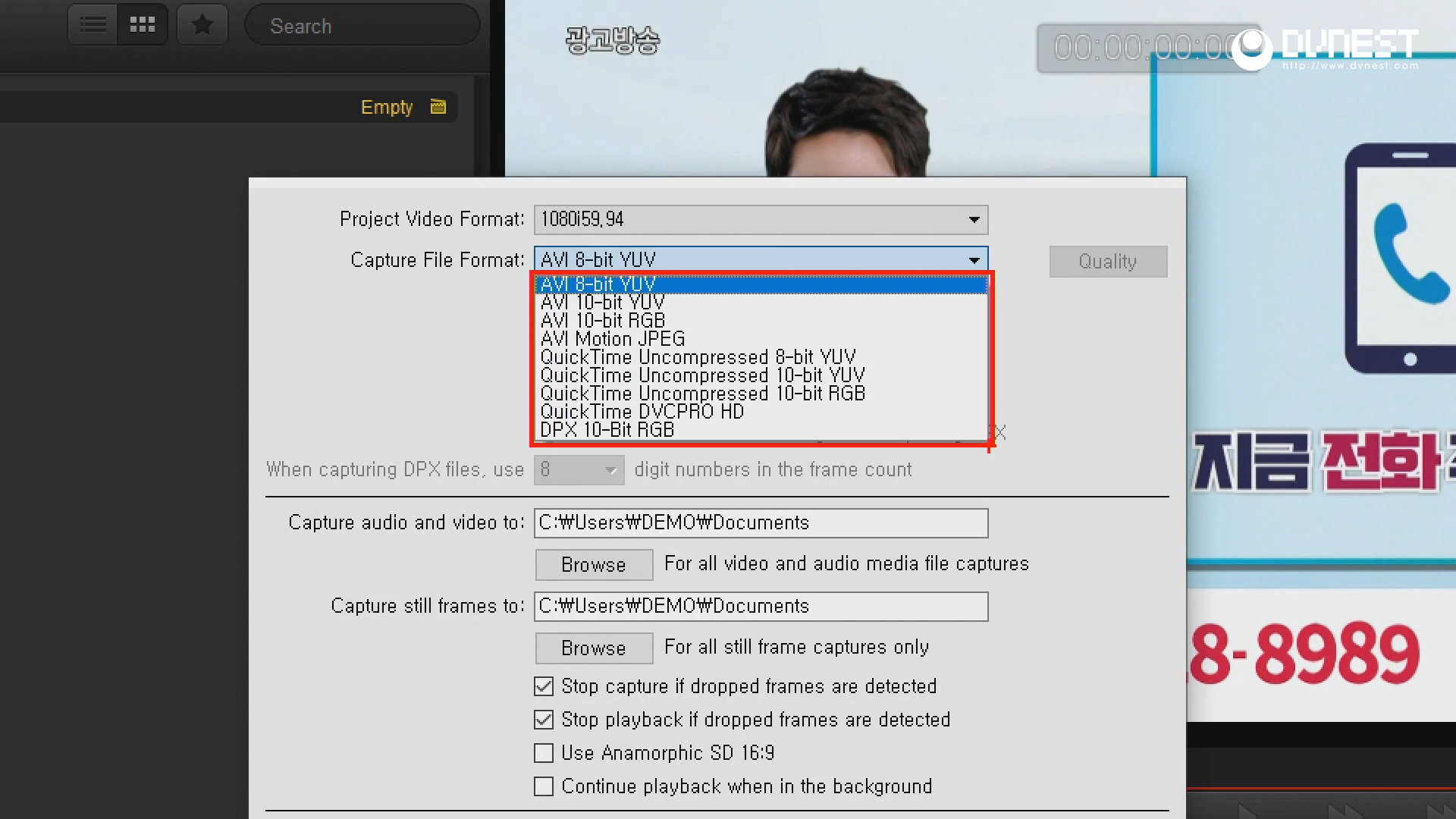
ProRes보다 10배 이상 용량이 큰 비압축만 선택이 가능합니다

결론- KONA 보드를 사용하면 윈도우에서 ProRes 캡쳐가 가능하다.
KONA는 AJA의 보드 타잎 I/O 제품으로 다양한 가격대와 성능을 갖춘 제품군으로 구성되어 있습니다. 3G-SDI부터 12G-SDI와 HDMI 2.0까지 각자의 용도에 맞게 제품은 선택할 수 있습니다.
그리고 KONA 보드를 사용하면 윈도우에서도 표준 ProRes 코덱으로 비디오를 캡쳐하는 것이 가능합니다.
이제 노는 PC가 있다면 주저하지 말고 효율적인 ProRes 캡쳐 장비로 활용하시기 바랍니다.

